Legg til undertekster til en video
Legg til undertekster manuelt, auto-transkriber eller last opp en fil
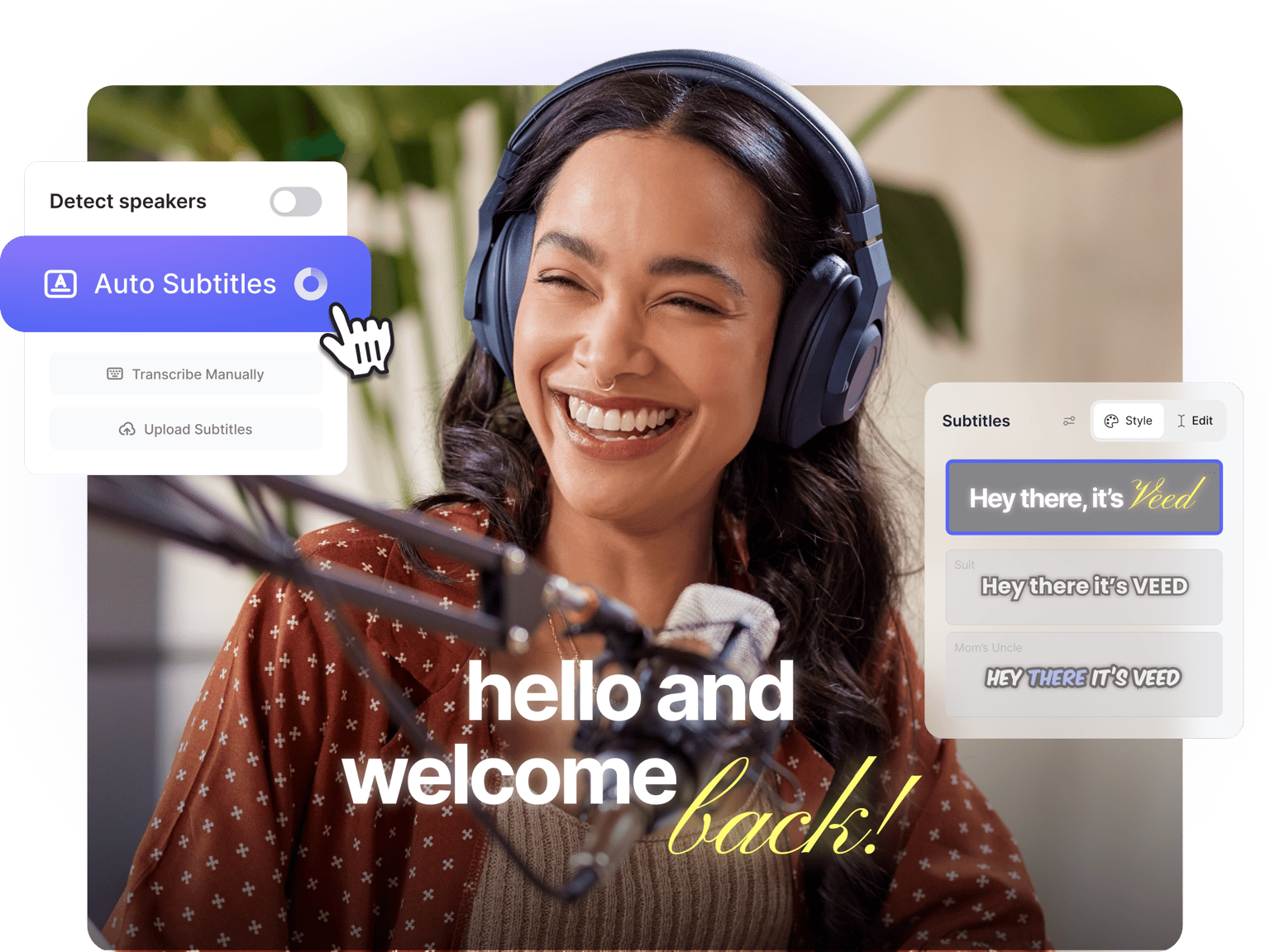
4.6
319 Anmeldelser


























Legg til undertekster (bildetekster) til videoen din, online
Du kan legge til undertekster til videoen din på 3 ulike måter:
- Du kan skrive dem inn manuelt
- Du kan auto-generere undertekster (ved hjelp av vårt talegjenkjenningsprogram)
- Du kan laste opp en fil (f.eks. SRT, VTT, ASS, SSA, TXT) og legge den til videoen din
Uavhengig av hvilket alternativ du velger, vil du enkelt kunne gjøre endringer på undertekstene dine. Du kan endre timing for undertekstene, endre farge, skrifttype og -størrelse, eller innholdet i teksten. Vi vet hvor krevende det kan være å legge til undertekster i programmer som Adobe After Effects og Premiere Pro, og det er derfor vi ønsker å hjelpe. Med VEED kan du generere undertekster med ett enkelt tastetrykk. Deretter kan du enkelt gjøre de endringene du trenger. Bare trykk på teksten og begynn å skrive. Endringene vil umiddelbart tre i kraft.
Hvordan legge til undertekster til en video
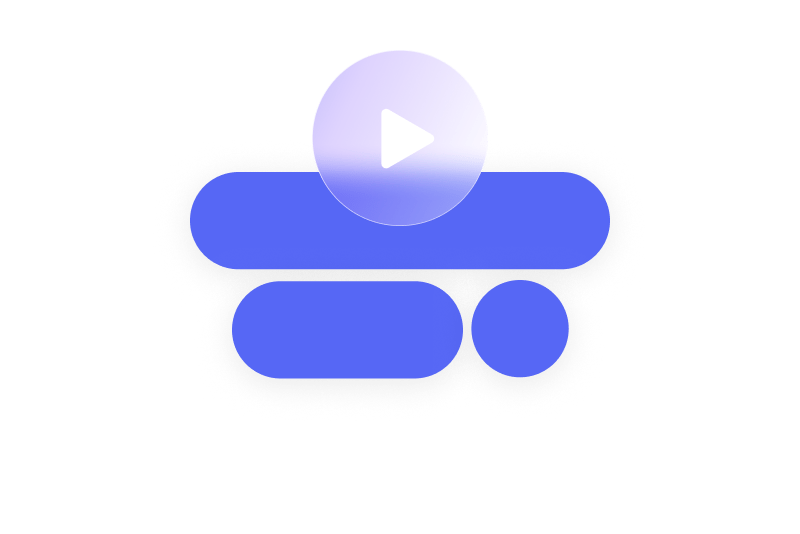
Trinn 1
Velg en videofil
Velg hvilken videofil du ønsker å legge til undertekster til. Velg filen fra enheten din, eller bare dra og slipp den inn i programmet.
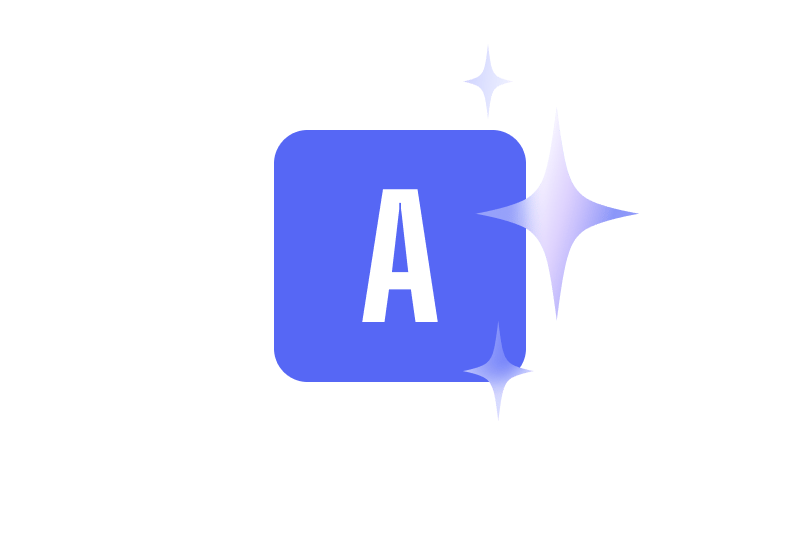
Trinn 2
Last opp eller auto-generer undertekster
Trykk på ‘Undertekster’ i sidemenyen for å begynne å skrive inn undertekstene dine, auto-transkribere eller laste opp en undertekstfil (f.eks. SRT).
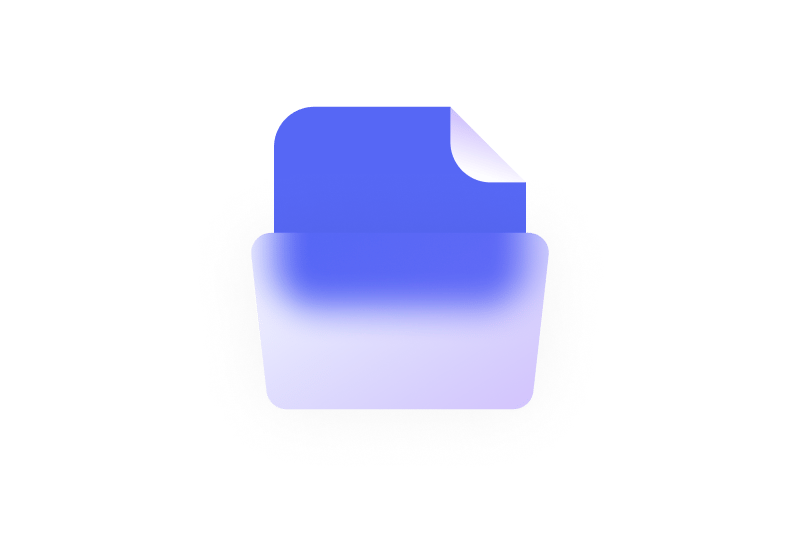
Trinn 3
Rediger og last ned
Du kan redigere tekst, skrifttype, farge, størrelse og timing for undertekstene dine. Trykk deretter på ‘Eksporter’-knappen.
Lær mer
‘Legg til undertekster til en video’ videoleksjon
Utvid din rekkevidde
Ved å legge til undertekster til videoene dine bidrar du til å gjøre innholdet ditt mer tilgjengelig for flere mennesker. 85% av alle Facebook-videoer ses uten lyd. På Snapchat blir 1 av 3 videoer sett uten lyd. Flere og flere mennesker velger å se videoinnhold uten lyd. Løsningen? Undertekster! Ved å legge til undertekster til videoene dine kan du gjøre innholdet ditt tilgjengelig for tusenvis av flere seere, inkludert de som er døve eller har nedsatt hørsel.
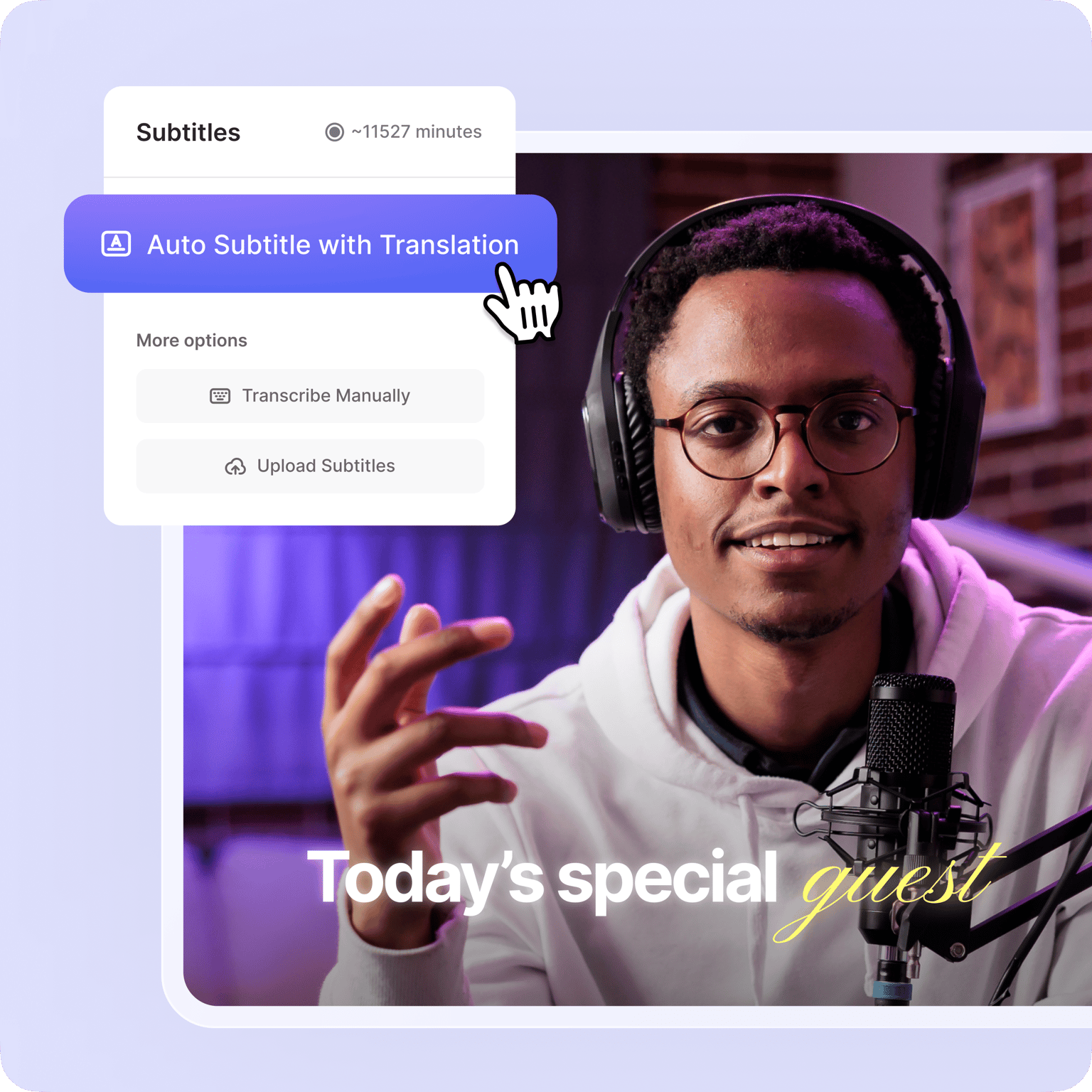
Øk antall seere og følgere
Når man legger til undertekster til videoene sine, legger man også til et nytt element til seeropplevelsen: bilde, lyd og nå tekst. Undertekster er en flott måte å fange publikums oppmerksomhet på, fremheve visse ord eller setninger og peile seerne inn på de viktigste aspektene ved budskapet du ønsker å formidle. Å lage multimediainnhold innebærer å ta i bruk flere medieelementer i tillegg til bare bilde og lyd. Med VEED har det aldri vært enklere å lage engasjerende innhold.
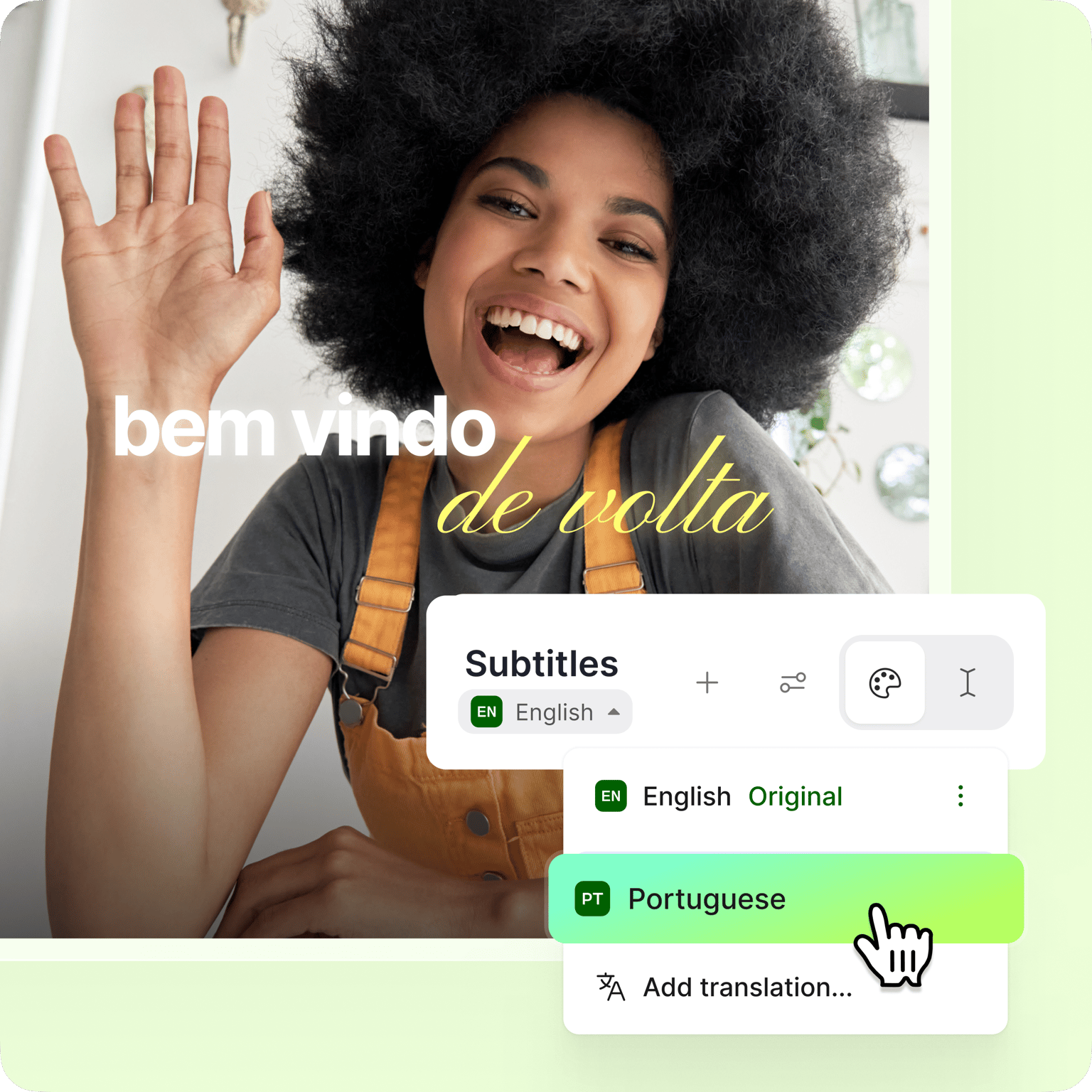
Gjør videoene dine søkbare
Du kan gjøre videoene dine mer søkbare ved å inkludere en transkripsjon av hele videoen din. Alt du trenger å gjøre er å trykke på ‘Undertekster’ > ‘Auto-transkriber’, og vårt talegjenkjenningsprogram vil da lage en .txt-fil av videoens lydspor. Lurt, ikke sant? Du kan enkelt kopiere og lime inn teksten i videobeskrivelsen, og så har du gjort hele videoens innhold søkbart. Dette vil la flere mennesker oppdage videoinnholdet ditt, og dermed øke antall visninger, treff og følgere.
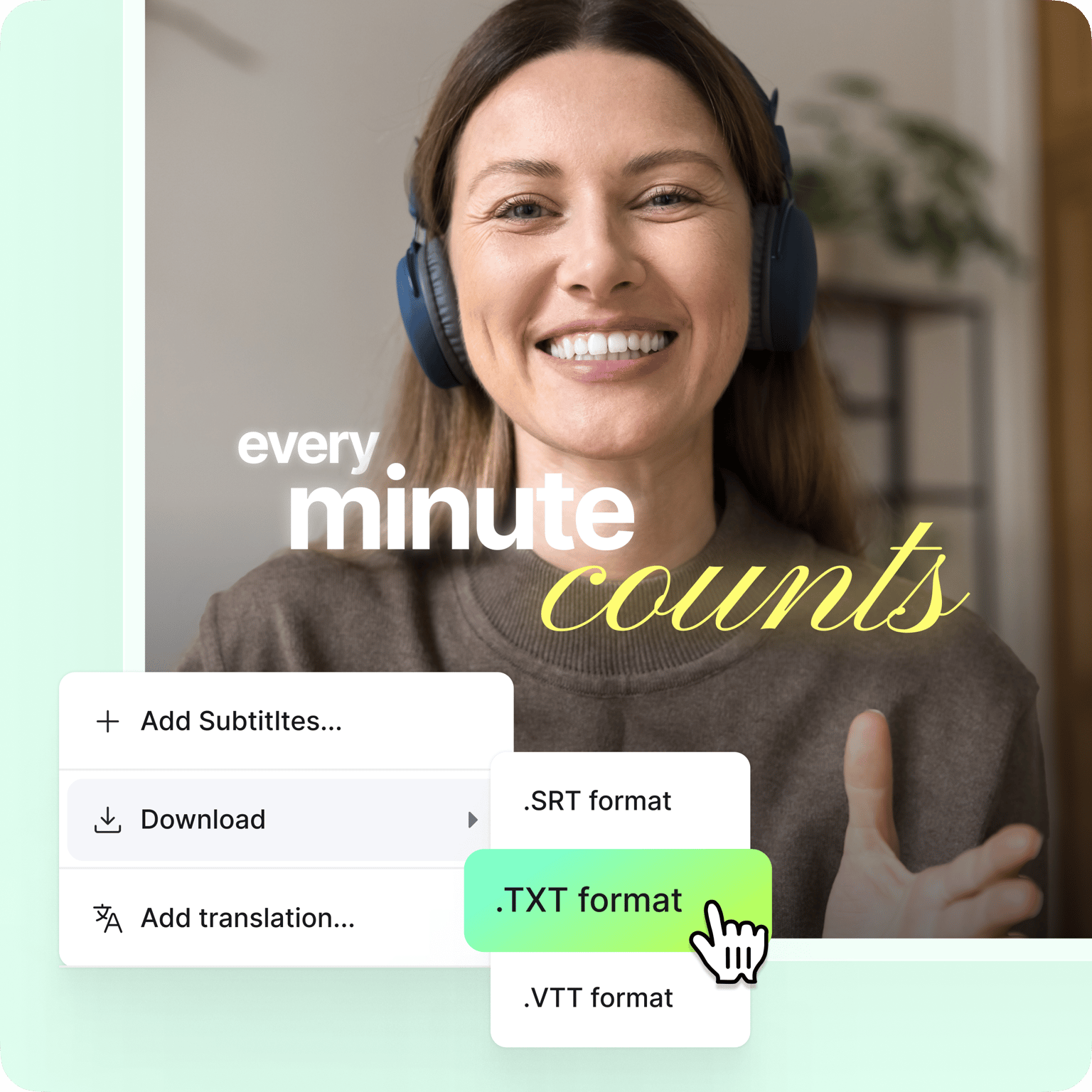
Ofte stilte spørsmål
Elsket av skapere.
Elsket av Fortune 500
VEED har vært revolusjonerende. Det har gjort det mulig for oss å lage vakkert innhold for sosial promotering og annonseenheter med letthet.
Max Alter
Director of Audience Development, NBCUniversal
Jeg elsker å bruke VEED. Undertekstene er de mest nøyaktige jeg har sett på markedet. Det har hjulpet med å løfte innholdet mitt til neste nivå.
Laura Haleydt
Brand Marketing Manager, Carlsberg Importers
Jeg brukte Loom for opptak, Rev for undertekster, Google for lagring og Youtube for å få en delbar lenke. Nå kan jeg gjøre alt dette på ett sted med VEED.
Cedric Gustavo Ravache
Enterprise Account Executive, Cloud Software Group
VEED er min alt-i-ett videoredigeringsbutikk! Det har redusert redigeringstiden min med rundt 60%, noe som frigjør meg til å fokusere på min online karrierecoaching virksomhet.
Nadeem L
Entrepreneur and Owner, TheCareerCEO.com
Når det gjelder fantastiske videoer, er VEED alt du trenger
Ingen kredittkort kreves
Mer enn bare undertekster
Med VEED kan du gjøre mye mer enn å bare legge til undertekster til videoene dine. VEED er et komplett videoredigeringsprogram som fungerer med Windows, Mac og alle mobile enheter. Du kan bruke programmet vårt til å lage slående videoer - legge til tekst, fargegradering, progresjonsindikatorer og mye mer. Endre videobildet for å passe alle sosiale medieplattformer (YouTube, Instagram, osv.) med ett enkelt klikk. Gjør innholdet ditt tilgjengelig overalt.
